Als open-source en gratis mediaspeler is VLC over de hele wereld populair. VLC is beter dan de ingebouwde mediaspeler en ondersteunt een breed scala aan video- en audioformaten. Met andere woorden, gebruikers kunnen alle films of tv-programma's offline bekijken zonder extra codec. Het is echter geen perfect programma en VLC audio vertraging probleem is onder onze aandacht gekocht. In dit artikel leert u hoe u het probleem kunt oplossen.

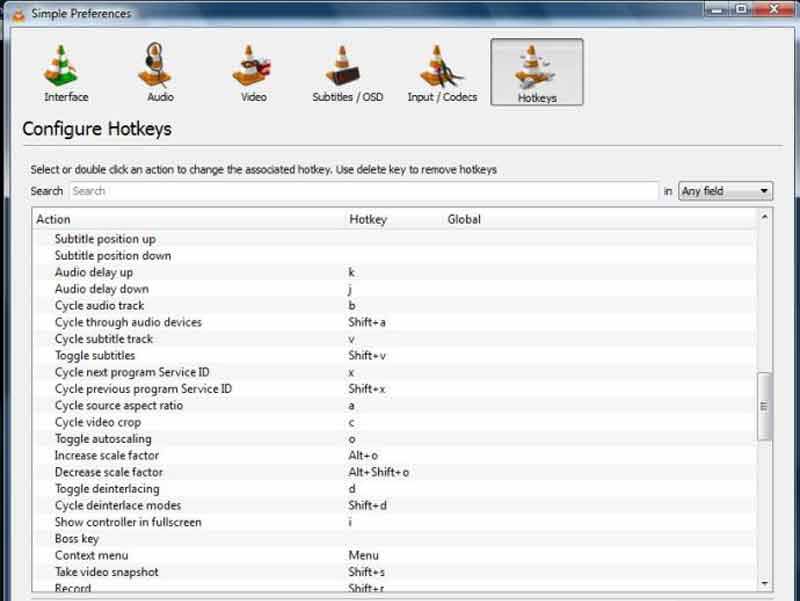
Zodra u het audiovertragingsprobleem in VLC tegenkomt, houdt u de K toets op uw toetsenbord. Standaard zou het de audiosnelheid vertragen.
Als de audio na de videobeelden komt, blijf dan op de J toets. Het zou het afspelen van audio versnellen.
Note: Als je de snelkoppelingen hebt gewijzigd, gebruik ze dan om de audio in VLC aan te passen.
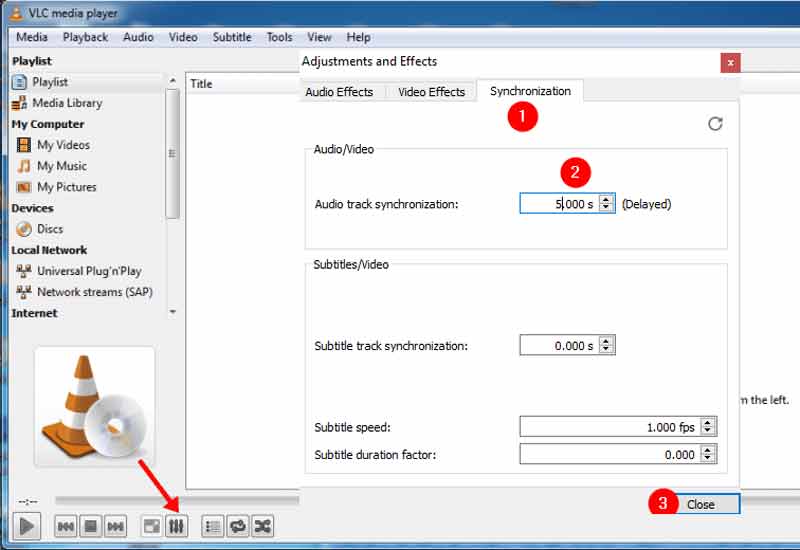

Hoewel VLC een populaire mediaspeler is, is het geen goede manier om het probleem met audiovertraging op te lossen, vooral voor gemiddelde mensen. Aiseesoft Video Converter Ultimate, aan de andere kant, kan audio- en videobeelden eenvoudig synchroniseren.

Downloads
Aiseesoft Video Converter Ultimate – Beste audio- en video-editor
100% veilig. Geen advertenties.
100% veilig. Geen advertenties.


Hoe audiovertraging in VLC op Android aan te passen?
Open de bronvideo in VLC voor Android, tik op het scherm als de bediening op het scherm niet wordt weergegeven. Tik op de tweede knop in de interface en druk op Audio Delay. Nu kunt u de audiovertragingsfout herstellen door op de te drukken + or - icoon.
Waarom is audio sneller dan de video?
Als u offline video afspeelt en de audio sneller is, kunnen de hardware- en softwareprestaties de oorzaak zijn. Voor online video's kan de slechte internetverbinding verantwoordelijk zijn voor audio die niet synchroon loopt. Soms is het de fout die wordt veroorzaakt door de postproductie.
Hoe los ik VLC lag en skip op?
Als het afspelen van uw video's in VLC achterblijft en overslaat, kunt u dit oplossen door hardwareversnelling uit te schakelen. De tweede oplossing is om een andere video-uitgangsmodule te proberen.
Conclusie
Het is moeilijk om technische problemen op te lossen, maar u kunt leren hoe u audio kunt verwijderen die niet synchroon loopt in VLC door onze oplossingen te volgen. Als de gebruikelijke oplossingen niet werken, probeer dan Aiseesoft Video Converter Ultimate rechtstreeks. Hiermee kunt u de snelheid en het afspelen van de audiotrack handmatig aanpassen. Meer problemen tegenkomen? Laat dan gerust een bericht achter onder dit bericht en we zullen er zo snel mogelijk op reageren.

Video Converter Ultimate is een uitstekende video-omzetter, editor en versterker voor het converteren, verbeteren en bewerken van video's en muziek in 1000 formaten en meer.
100% veilig. Geen advertenties.
100% veilig. Geen advertenties.